Kodak EasyShare digitale fotolijst — Handleiding
Inhoudsopgave > De WiFi-modus gebruiken – alleen EX-modellen > Software voor het overbrengen van foto's – draadloos kopiëren
5 De WiFi-modus gebruiken – alleen EX-modellen
Software voor het overbrengen van foto's – draadloos kopiëren
Met Kodak-software voor het overbrengen van foto's (te vinden op de software-cd die is meegeleverd bij de fotolijst [EX-model]), kunt u foto's en video's draadloos kopiëren van de fotolijst naar uw computer. Installeer de software voordat u verder gaat (zie de Installatiehandleiding voor uw draadloze fotolijst).
Kopiëren naar uw computer

|

|

|

|
|
1.
Geef op de fotolijst één foto weer (zie Eén foto bekijken) en druk vervolgens op
 . . Zie Meerdere foto's/video's selecteren als u meer dan één foto of video wilt kopiëren. |
|||
|
2.
Druk op
 om Kopiëren te markeren en druk vervolgens op de OK-knop. om Kopiëren te markeren en druk vervolgens op de OK-knop. |
|||
|
3.
Druk op
 om Netwerkcomputer om Netwerkcomputer  te markeren en druk vervolgens op de OK-knop. te markeren en druk vervolgens op de OK-knop. Als dit de eerste keer is dat u naar uw computer kopieert, dient u eerst uw fotolijst toegang te verlenen om met uw computer te communiceren. |
|||
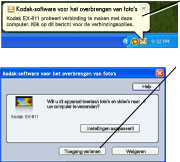
|
4.
Op het computerscherm wordt een bericht geopend van Kodak-software voor het overbrengen van foto's. Klik op dit bericht om het venster Toestaan te openen.
|
||
|
5.
Klik op Toestaan.
|
|||
|
6.
Ga terug naar de fotolijst en kopieer de foto opnieuw.
Raadpleeg De fotolijst toegang verlenen tot uw computer als dit bericht niet werd weergegeven (vanaf stap 4 hierboven) en u geen bestanden kunt kopiëren. |
|||
Kopieerinstellingen in de software voor het overbrengen van foto's wijzigen

|

|

|

|
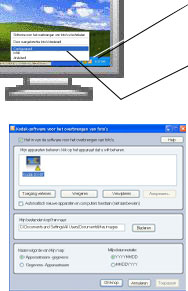
|
1.
Klik met de rechtermuisknop op het pictogram Kodak-software voor het overbrengen van foto's (
 ) rechtsonder op uw computerscherm. ) rechtsonder op uw computerscherm. |
||
|
2.
Selecteer Configureren om het venster Kodak-software voor het overbrengen van foto's te openen.
Gebruik dit venster voor:
|
|||
De fotolijst toegang verlenen tot uw computer
U dient de fotolijst toegang te verlenen tot uw computer voordat u foto's van de fotolijst naar de computer kunt kopiëren.

|

|

|

|
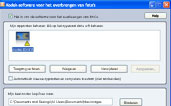
|
1.
Klik met de rechtermuisknop op het pictogram Foto's overbrengen en selecteer Configureren (zie hierboven, Kopieerinstellingen in de software voor het overbrengen van foto's wijzigen).
|
||
|
2.
Klik op uw fotolijst in het venster Mijn apparaten beheren.
|
|||
|
3.
Klik op Toestaan.
|
|||
|
4.
Klik op Toepassen en vervolgens op de OK-knop.
|
|||
Vorige Volgende